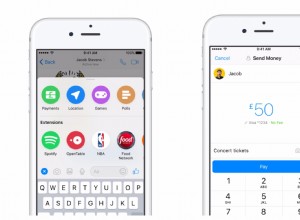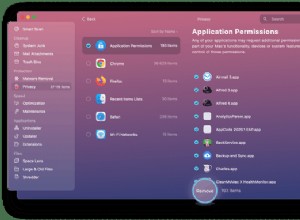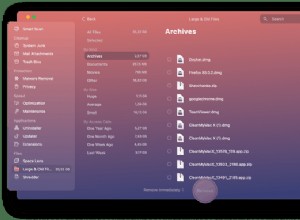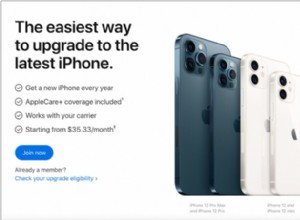في حين أن نصف العالم مشغول بفهم تأثير شريحة M1 غير المسبوقة من Apple ، فإن القليل من المحظوظين الذين يستخدمون أجهزة M1 Macs أو يخططون لشرائها مشغولون بالتفكير في مقدار ما يمكنهم إنجازه على جهاز Mac الجديد بمعرفة محدودة- كيف على التطبيقات المتوافقة مع M1!
بعد كل شيء ، تطبيقات Mac المبنية على معمارية Intel x86 ليست مدعومة أصلاً على شريحة M1 المستندة إلى ARM.
عالج عملاق كوبرتينو المشكلة المذكورة أعلاه من خلال تقديم Rosetta 2.
ما هو Rosetta 2؟
نسخة محدثة من Rosetta ، Rosetta 2 المطورة من قبل Apple تترجم معظم التطبيقات الحالية. يضمن تشغيلها بسلاسة ، حتى بدون تحديث ، على أجهزة Mac الجديدة مع Apple Silicon.
وفقًا للتقارير ، يقوم Rosetta 2 بتشغيل تطبيقات macOS الحالية وغير المحدثة تلقائيًا مع أدنى حد من تدهور الأداء أو عدمه. في بعض التطبيقات التي تتطلب رسومًا بيانية ، يكون الأداء أفضل!
لكن ،
ما التطبيقات العامة (بمعنى أنه يتم تحديث التطبيق ليتم تشغيله على كل من معالجات Apple Silicon و Intel) وأي التطبيقات تعتمد على Rosetta 2؟
وإليك كيفية التحقق من ذلك!
4 طرق سهلة للتحقق من تطبيقات Mac المتوافقة مع M1
- تحقق من توافق تطبيق M1 باستخدام Command + I
- تحقق من تطبيقات Mac المتوافقة مع M1 باستخدام تقرير نظام Mac
- استخدم تطبيق السيليكون للتحقق من توافق M1
- استخدم IsAppleSiliconReady.com للحصول على قائمة التطبيقات المدعومة من M1
تحقق من توافق تطبيق M1 باستخدام Command + I
- افتح Finder وانقر على التطبيقات .
- حدد التطبيق الذي تريد التحقق من قابلية حسابه واضغط على Command + I . يمكنك أيضًا النقر بزر الماوس الأيمن واختيار الحصول على معلومات.
- ضمن عام → النوع ، فسترى كلمة عالمي أو إنتل .
تحقق من تطبيقات Mac المتوافقة مع M1 باستخدام تقرير نظام Mac
- انقر على شعار Apple من أعلى اليسار.
- اختر حول جهاز Mac هذا .
- انقر فوق تقرير النظام .
- من الشريط الجانبي الأيمن ، حدد البرامج → تطبيقات .
- ضمن النوع ، ستشاهد الكلمات Apple Silicon أو إنتل .
- اختياري :انقر على "نوع" لترتيب التطبيقات وفقًا لذلك.
استخدم Silicon App للتحقق من توافق M1
- قم بتنزيل وتثبيت تطبيق Silicon المجاني والمفتوح المصدر.
- افتح التطبيق وثبّت أي تحديث إذا طُلب منك ذلك.
- انقر على بدء المسح .
- على الجانب الأيمن ، سترى التطبيقات عالمية (يمكن أن يعمل أصلاً على معالجات Apple Silicon و Intel) أو Intel (يمكن تشغيله باستخدام Rosetta 2 أو لا يعمل على Apple Silicon).
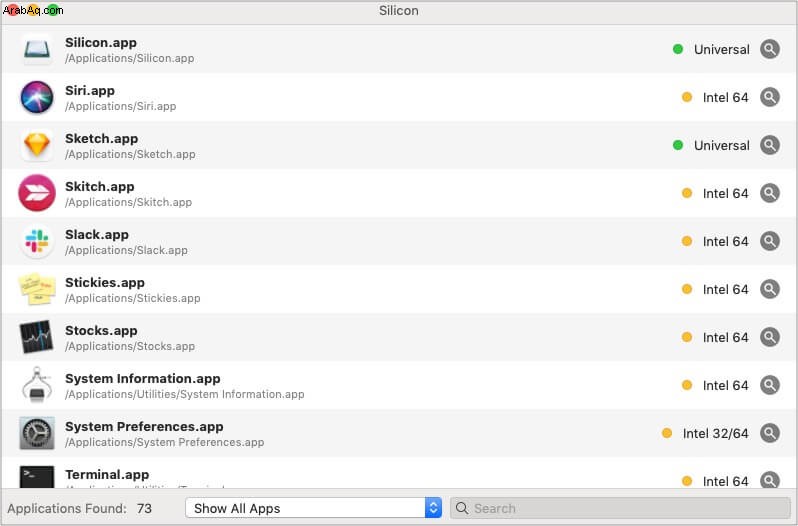
استخدم تطبيق Silicon للتحقق من توافق M1
استخدم IsAppleSiliconReady.com للحصول على قائمة بالتطبيقات المدعومة M1
بدأها المطور عبد الله ضياء ، وهو جاهز Apple للسيليكون ، يسرد مئات التطبيقات الشائعة وحالة توافقها.
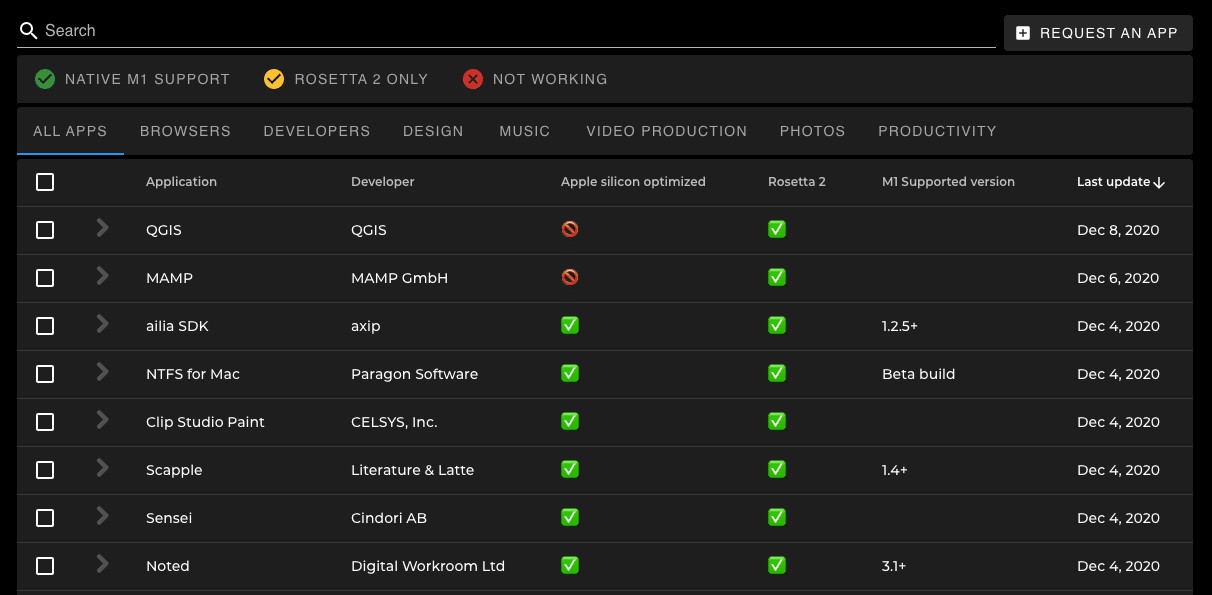
بمجرد دخولك إلى هذا الموقع ، انقر فوق NATIVE M1 SUPPORT أو ROSETTA 2 ONLY أو NOT WORKING للاطلاع على قوائم تطبيقات معينة في macOS. يمكنك أيضًا البحث عن التطبيق المطلوب.
ما المزيد؟
إذا لم يكن تطبيقك مدرجًا ، يمكنك أن تطلب منهم إضافته.
تم التعرف على تطبيقات Mac المتوافقة مع M1!
إنها مسألة وقت للمطورين لجعل تطبيقاتهم عالمية.
في الوقت الحالي ، هذه بعض أفضل الطرق لاكتشاف ذلك. يمكنك أيضًا التحقق من تغريدة توماس شرانز باستخدام جدول بيانات تعاوني لقائمة ألعاب Apple Silicon.
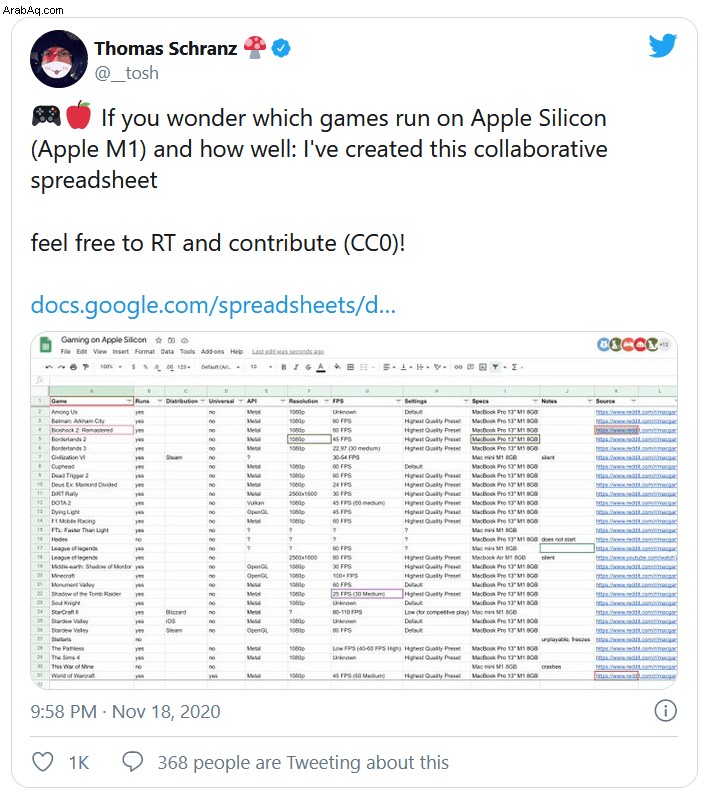
قامت Apple بتحديث تطبيقاتها مثل Pages ، الفكرة الرئيسية ، أرقام ، iMovie ، Final Cut Pro ، وما إلى ذلك ، للعمل على رقائق جديدة (من الواضح)!
كروم ، رسم ، Tweetbot ، Pixelmator Pro ، صورة التقارب ، World of Warcraft لديك إصدار لـ M1 أو تم تحديثه ليكون "عالميًا". وعلى نفس المنوال ، تعمل العديد من التطبيقات الشائعة مثل Photoshop و Microsoft Office و Firefox وما إلى ذلك على تطوير إصدارات متوافقة مع M1.
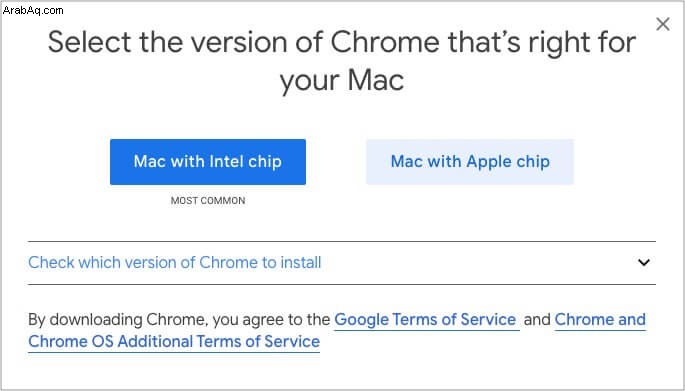
هل فاتنا شيء؟ أخبرنا في قسم التعليقات أدناه.
قد ترغب أيضًا في القراءة:
- كيفية تمهيد M1 Mac إلى استرداد macOS
- فشل تثبيت macOS Big Sur؟ 10 طرق لإصلاح المشكلة
- كيفية تثبيت تطبيقات iPhone أو iPad على M1 Mac
- شريحة Apple M1:كل ما تحتاج إلى معرفته